Windows 10 solucionó más o menos todas las quejaslos usuarios tenían con Windows 8 y su interfaz de usuario. El principal problema era, por supuesto, la falta del botón de Inicio y la pantalla de inicio muy confusa. Windows 10 tiene una interfaz de usuario bastante agradable, pero los usuarios aún sienten nostalgia por ciertos elementos de la interfaz de usuario de Windows 7. Si te apetece por los controles de volumen antiguos que aparecían en Windows 7 o Windows 8 cuando hacías clic en el icono del altavoz en la bandeja del sistema, entonces hay una pequeña edición de registro que puedes hacer para recuperarlo aunque con un ligero toque de interfaz de usuario moderna.

Abra el registro de Windows escribiendo "regedit" en la Búsqueda de Windows. Navegar a;
HKEY_LOCAL_MACHINESoftwareMicrosoftWindows NTCurrentVersionMTCUVC
Si la clave MTCUVC aún no existe, deberá crearla manualmente. Para hacerlo, vaya a Edición> Nuevo> Clave. Asegúrese de agregar la clave en CurrentVersion y asígnele el nombre MTCUVC.
En la clave, agregue un nuevo archivo de registro. Vaya a Archivo> nuevo> Valor DWORD (32 bits) y asígnele el nombre "EnableMtcUvc" sin las comillas. Establezca su valor en 0.
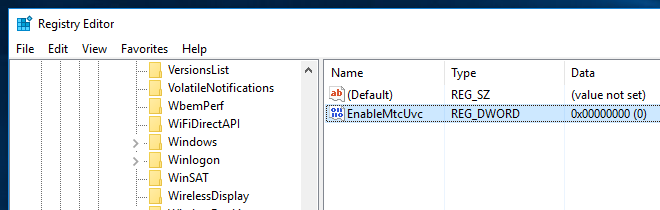
Cierre sesión en su sistema y vuelva a iniciarla. Haga clic en el icono del altavoz en la bandeja del sistema y verá controles de volumen que se parecen a los de Windows 7 y Windows 8. Debido a que Windows 10 no tiene el tema de vidrio aerodinámico, los controles de volumen no se verán exactamente como lo hicieron en Windows 7, es decir no tendrán el efecto de vidrio aerodinámico que los hace parecer más a los controles de Windows 8. Dicho esto, la interfaz de los controles de volumen es una buena compensación entre el efecto de vidrio aerodinámico y la interfaz de usuario moderna.
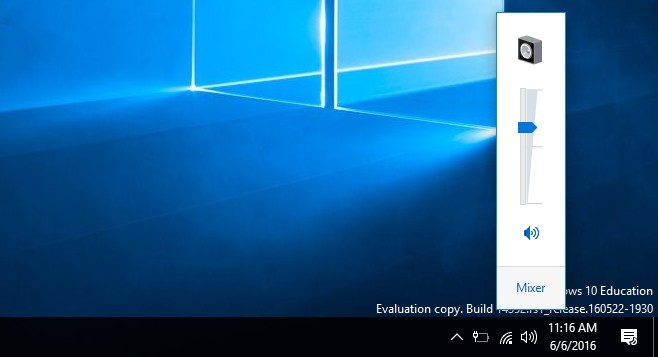
Puede usar la rueda de desplazamiento para aumentar odisminuya el volumen con los controles seleccionados. Puede abrir el mezclador de volumen que no podía hacer desde los controles de volumen predeterminados. La pantalla de volumen en pantalla seguirá apareciendo si usa las teclas para subir / bajar el volumen y silenciar / activar el teclado. Esto no le hace nada. Si está buscando deshabilitar los indicadores de volumen en pantalla, aquí hay una aplicación que lo hace como una función secundaria.













Comentarios